Avant de déployer votre application sur App Engine, vous pouvez exécuter et déboguer votre application standard App Engine localement. Ce document explique comment configurer l'IDE pour une exécution locale et un débogage à partir d'IntelliJ IDEA.
Avant de commencer
Vérifiez que votre application est un projet pour l'environnement standard App Engine contenant un fichier
appengine-web.xml.Pour accéder localement aux bibliothèques clientes Cloud, suivez les procédures Ajouter des bibliothèques clientes Cloud à vos projets Maven.
Exécuter votre application en local
Si vous utilisez IntelliJ IDEA Ultimate Edition, vous pouvez exécuter une application App Engine en local en procédant comme suit:
Sélectionnez File > Open (Fichier > Ouvrir) pour ouvrir le projet à exécuter.
Accédez au répertoire contenant votre projet.
Sélectionnez Tools > Cloud Code > App Engine Run on a local App Engine Standard dev server (Outils > Cloud Code > App Engine > Exécuter sur un serveur de développement App Engine standard local).
La compilation du projet peut prendre un moment.
Modifier la configuration d'exécution
Configurer le serveur
Vous pouvez modifier la configuration d'exécution de votre serveur local :
Sélectionnez Run > Edit Configurations (Exécuter > Modifier les configurations).
Dans la boîte de dialogue Run/Debug Configurations (Configurations d'exécution/de débogage), mettez à jour les paramètres de configuration si nécessaire. Voici quelques paramètres courants à vérifier :
- Artifact to deploy (Artefact à déployer)
- App Engine Settings (Paramètres App Engine) - Host (Hôte)
- App Engine Settings (Paramètres App Engine) - Port.
Ajouter des variables d'environnement
Si nécessaire, ajoutez des variables d'environnement à votre configuration.
Sélectionnez l'onglet Startup/Connection (Démarrage/Connexion).
Sélectionnez Run (Exécuter).
Cochez la case Pass environment variables (Passer les variables d’environnement).
Ajoutez les variables nécessaires.
Sélectionnez Debug (Déboguer).
Cochez la case Pass environment variables (Passer les variables d’environnement).
Ajoutez les variables nécessaires.
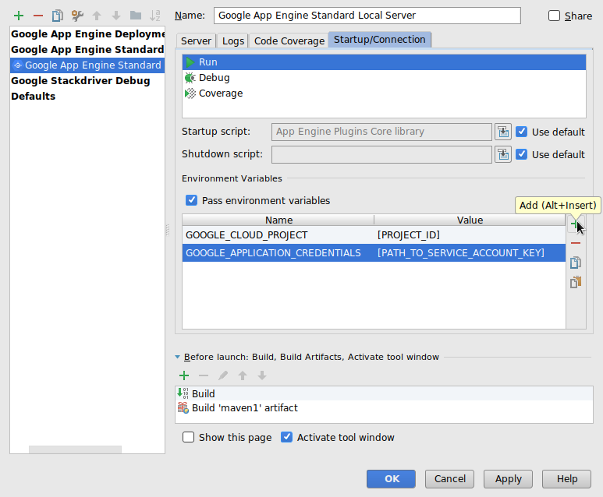
Lorsque vous avez terminé, cliquez sur OK.
Arrêter le serveur
Pour arrêter le serveur de développement d'applications, choisissez Run > Stop 'Google App Engine Standard Local Server' (Exécuter > Arrêter 'Google App Engine Standard Local Server').
Déboguer l'application
Vous pouvez utiliser la configuration d'exécution que vous avez précédemment créée pour exécuter votre application en mode débogage comme suit :
Sélectionnez Run > Debug (Exécuter > Déboguer).
Dans la boîte de dialogue, cliquez sur Google App Engine Standard Local Server (Serveur local en environnement standard Google App Engine).
Une fois le projet créé, vous pouvez définir des points d'arrêt pour déboguer votre application.
Déboguer votre application localement dans Community Edition
IntelliJ Community Edition ne propose aucune compatibilité native pour l'exécution d'applications locales basées sur des servlets Java. Pour déboguer votre application localement à l'aide d'IntelliJ Community Edition, configurez votre projet afin d'utiliser le plug-in Maven ou le plug-in Gradle.
Maven
Configurer votre projet en utilisant le plug-in Maven
Ajoutez le plug-in Maven pour App Engine dans le fichier
pom.xmlde votre projet.Créez une configuration d'exécution/de débogage pour Maven.
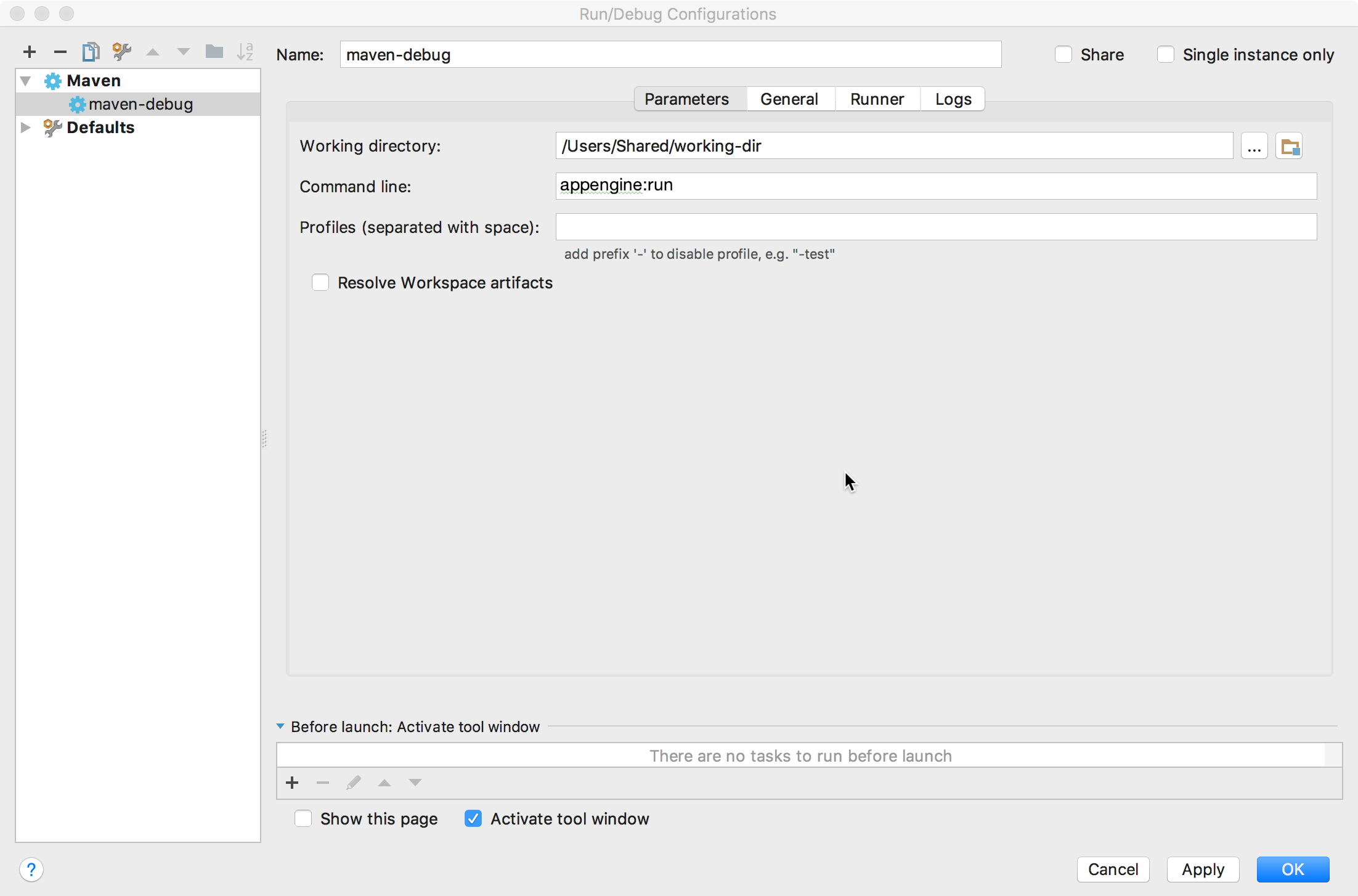
Sélectionnez Run > Edit Configurations (Exécuter > Modifier les configurations).
Cliquez sur + Add New Configuration (Ajouter une configuration).
Sélectionnez Maven.
Dans le champ Command line (Ligne de commande), saisissez
appengine:run.Cliquez sur OK.
Créez une configuration de débogage à distance.
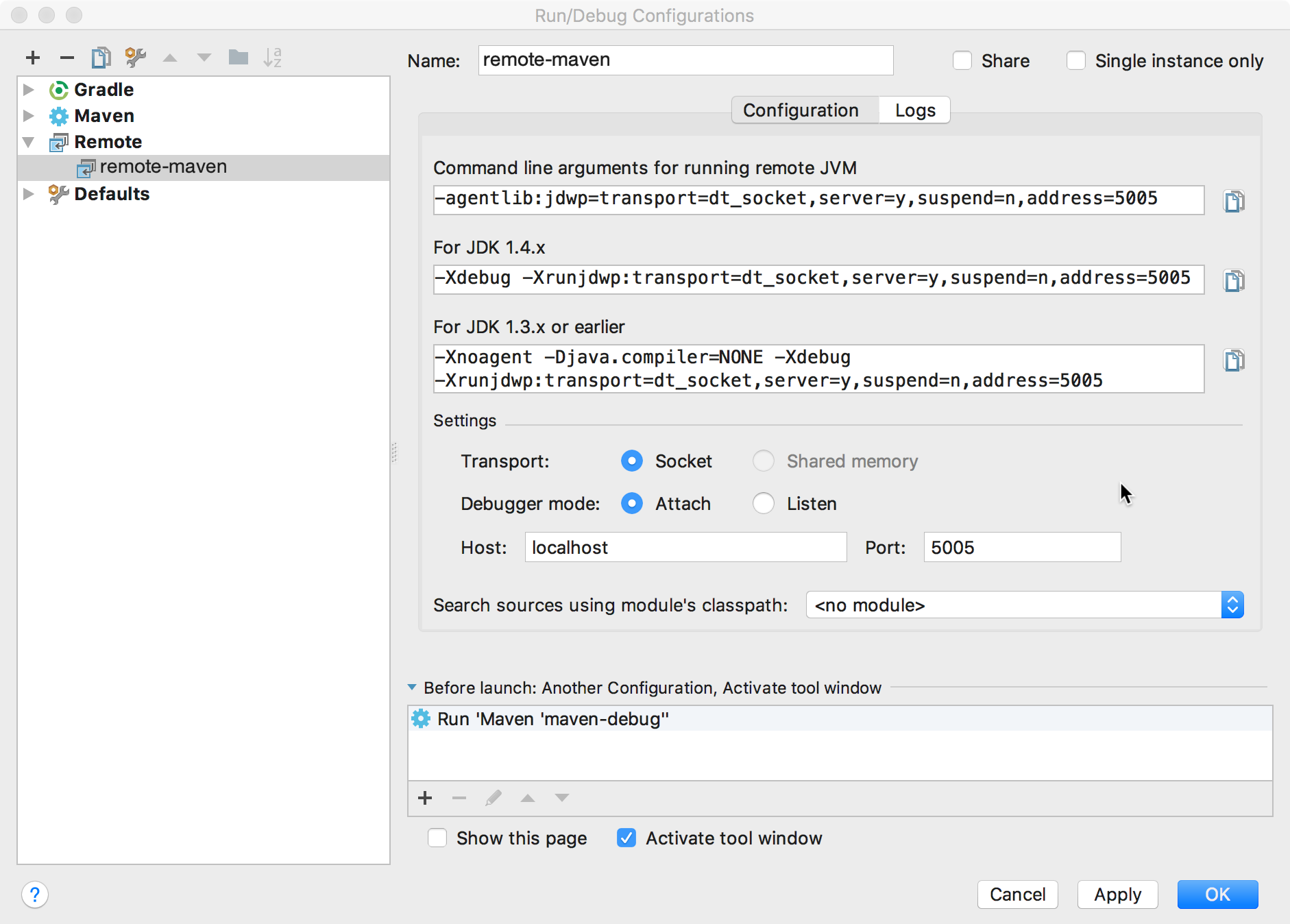
Sélectionnez Run > Edit Configurations (Exécuter > Modifier les configurations).
Cliquez sur + Add New Configuration (Ajouter une configuration).
Sélectionnez Remote (Distante).
Assurez-vous que le numéro de port est identique à celui que vous avez configuré dans la configuration du plug-in Gradle pour App Engine. Le port 5005 est le port par défaut.
Dans la section Before launch (Avant le lancement), cliquez sur le signe plus (+).
Sélectionnez Run Another Configuration (Exécuter une autre configuration).
Sélectionnez la configuration d'exécution pour votre projet Gradle.
Cliquez sur OK.
Pour déboguer votre application localement :
Sélectionnez Run > Debug (Exécuter > Déboguer).
Sélectionnez votre configuration de débogage distante.
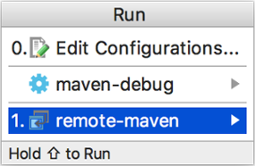
Vous pouvez maintenant déboguer votre application localement.
Gradle
Configurer votre projet en utilisant le plug-in Gradle
Créez une configuration d'exécution/de débogage pour Gradle.
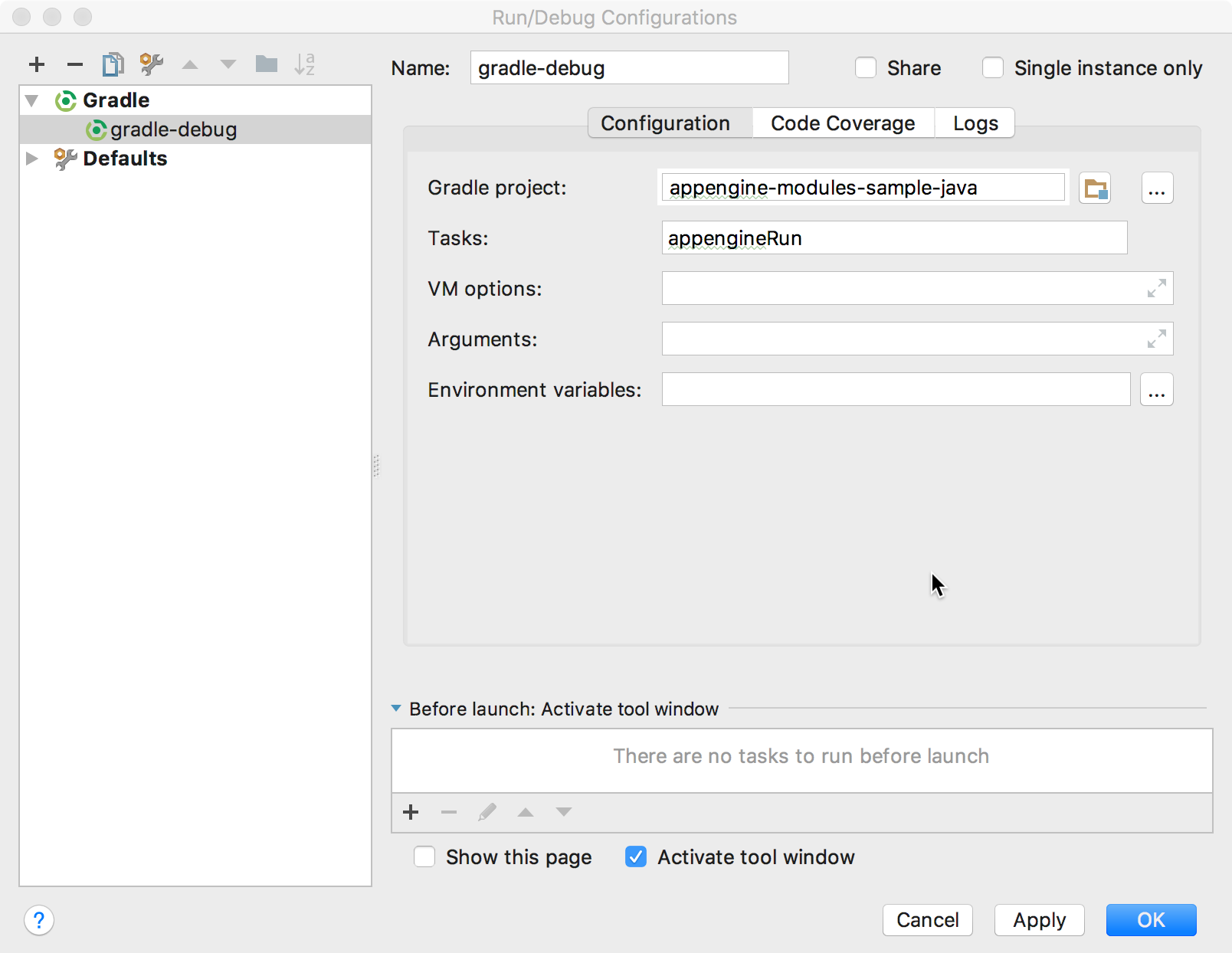
Sélectionnez Run > Edit Configurations (Exécuter > Modifier les configurations).
Cliquez sur + Add New Configuration (Ajouter une configuration).
Sélectionnez Gradle.
Dans le champ Gradle project (Projet Gradle), sélectionnez le module dans lequel vous avez configuré le plug-in
appengine-gradle-plugin.Dans le champ Tasks (Tâches), saisissez
appengineRun.Cliquez sur OK.
Créez une configuration de débogage à distance.
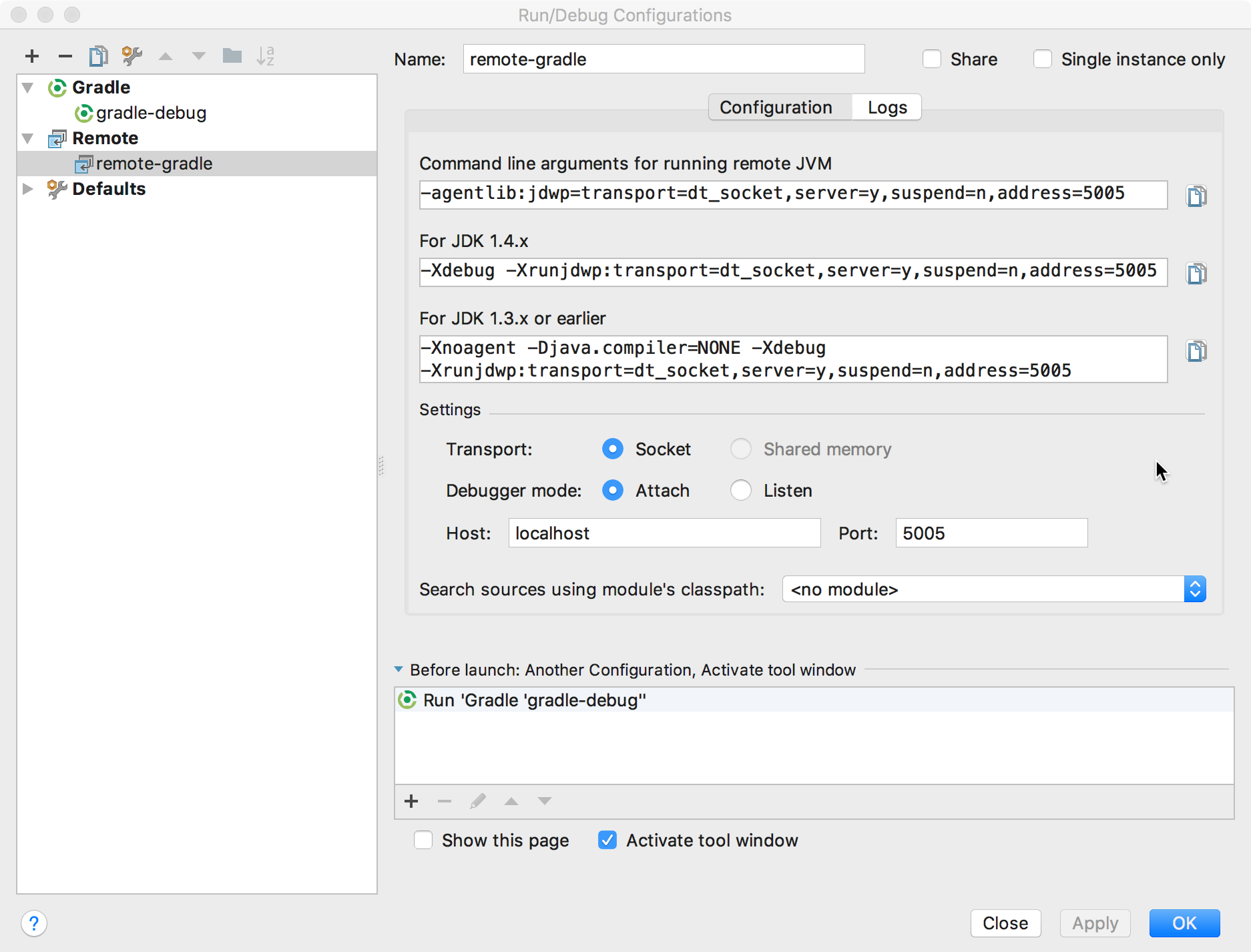
Sélectionnez Run > Edit Configurations (Exécuter > Modifier les configurations).
Cliquez sur + Add New Configuration (Ajouter une configuration).
Sélectionnez Remote (Distante).
Assurez-vous que le numéro de port est identique à celui que vous avez configuré dans la configuration du plug-in Gradle pour App Engine. Le port 5005 est le port par défaut.
Dans la section Before launch (Avant le lancement), cliquez sur le signe plus (+).
Sélectionnez Run Another Configuration (Exécuter une autre configuration).
Sélectionnez la configuration d'exécution pour votre projet Gradle.
Cliquez sur OK.
Pour déboguer votre application localement :
Sélectionnez Run > Debug (Exécuter > Déboguer).
Sélectionnez votre configuration de débogage distante.
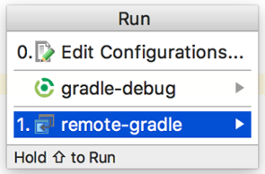
Vous pouvez maintenant déboguer votre application localement.
Si le lien Attach Debugger (Associer le débogueur) apparaît dans le journal de la console, cliquez dessus.
Étape suivante
- Vous pouvez ensuite déployer votre application dans l'environnement standard App Engine.

